win10怎么删除系统保留分区?在用户进行系统的重装中,正常都需要删除系统的同时连通分区也都要删除,但是有的用户在分区里保存了不少的数据,不想删除分区,那有没有办法保留呢?下面就来看下在win10系统中,怎么删除系统保留分区的方法吧。
1、按下WIN+X,然后在菜单中选择“磁盘管理”;
2、打开后找到 系统保留分区 ,右键“更改驱动号和路径”;
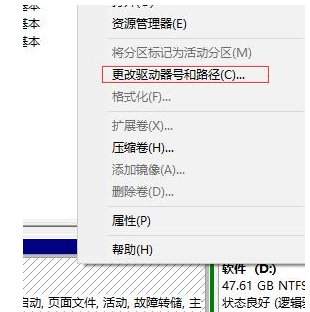
3、然后添加按钮,添加一个驱动器号就可以了(Win10 www.w10zj.com )
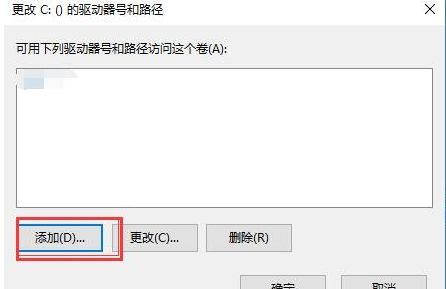
4、最后就可以在此电脑中看到你分配了盘符的系统保留分区了,注意勿随意删除更改启动的文件,会导致系统无法启动。
现在知道win10删除系统保留分区如何操作了吧,希望对您有帮助。
win10删除系统保留分区怎么操作?按照上面的一系列操作后,相信会对您有一点帮助,感谢您浏览我们的文章。